假如给你1天时间,让你做出一个酷炫又直观的可视化看板,你会不会感到有些手足无措?
要让一个可视化看板既有视觉冲击力,又能传达清晰的信息,通常需要设计者具备出色的设计能力和审美眼光。从颜色搭配到布局设计,每一个细节都需要反复推敲。对于许多普通用户而言,这不仅耗时费力,而且最终的结果可能还不尽如人意。
▍可视化看板设计库,丰富的模板和素材
-
多种布局:合理的视觉设计、适配多种不同结构的看板。
-
100+ 图表组件:多种风格样式任你选择,无论如何搭配都能保持和谐美观;更包含多个动态组件,为看板增添活力,画龙点睛。
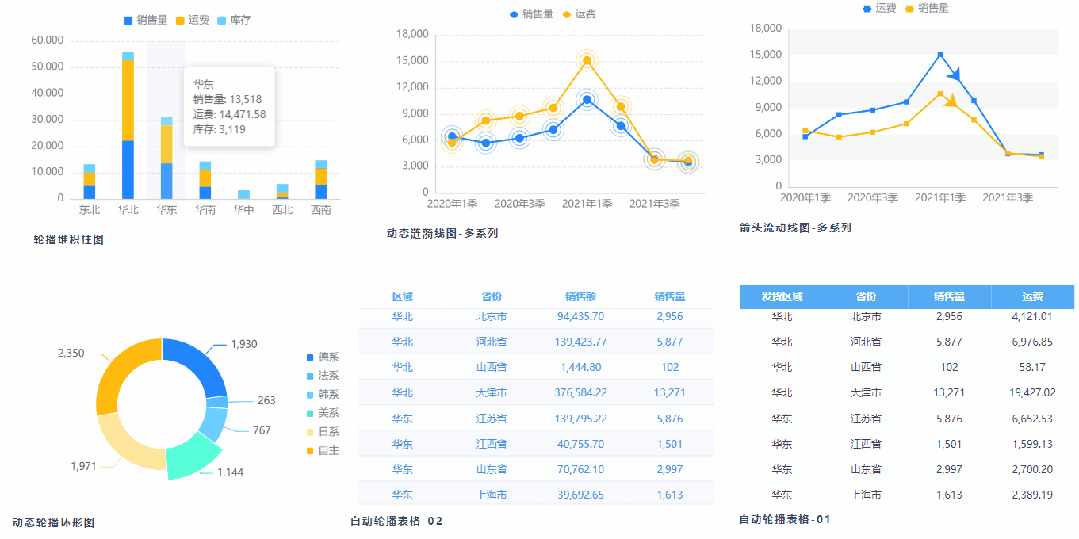
-
多种点缀素材:包含标题、图标、边框等,让看板不再单调。
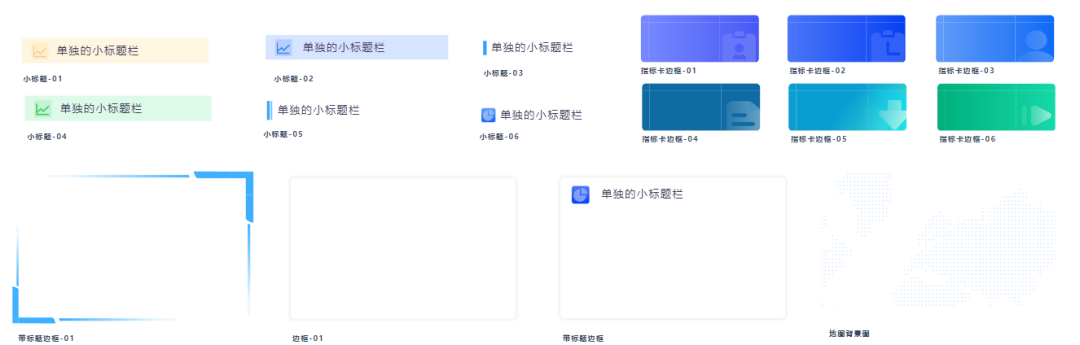
以上只是模板的一部分内容,小伙伴们可以直接在Smartbi系统中查看内置的所有模板。
▍仅需4步10分钟快速做出财务分析看板
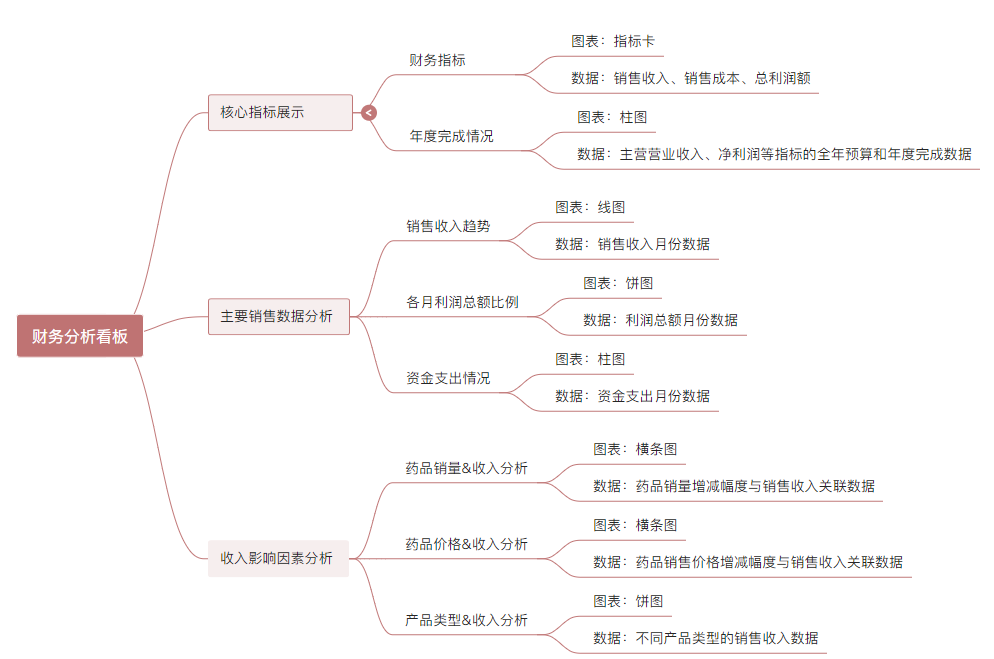
接下来,只需要简单4个步骤就可以完成财务分析看板的制作。
Step 1:从模板中挑选布局添加到仪表盘中
选择一个与看板内容贴近的布局模板,添加到仪表盘中。根据实际需求调整布局中的组件位置、宽高,并添加新的标题、边框等组件,以适应看板内容。
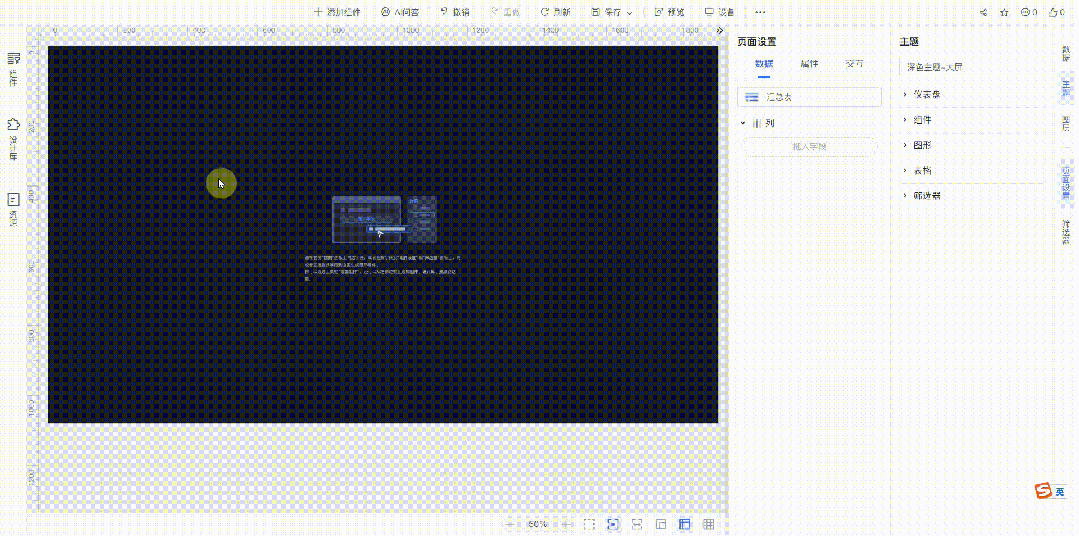
Step 2:从模板中挑选图表组件添加到合适位置
从所选布局对应的套件中,挑选符合的图表组件,添加到仪表盘中。挑选时请注意以下技巧:
-
配色丰富:位置相近的图表可以选用两种主色,以增加配色的丰富度,避免看板过于单调。
提升活力:挑选1-2个带有动态效果的组件,为看板增添活力,起到画龙点睛的作用。
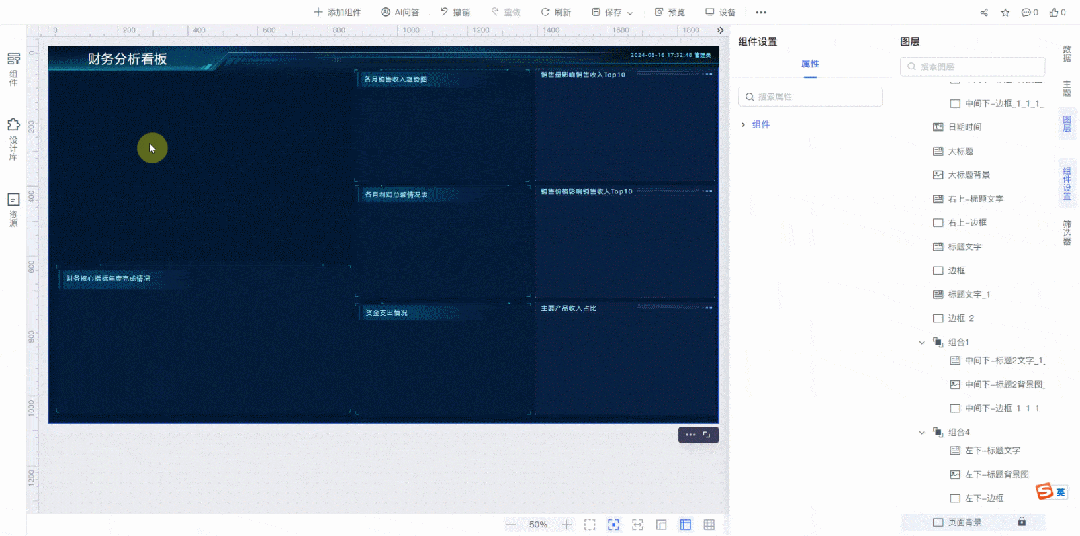
Step 3:替换数据
使用“替换数据来源”功能,一键替换数据,再针对单个组件进行微调。这样可以快速将仪表盘中的组件切换为看板所需的数据。
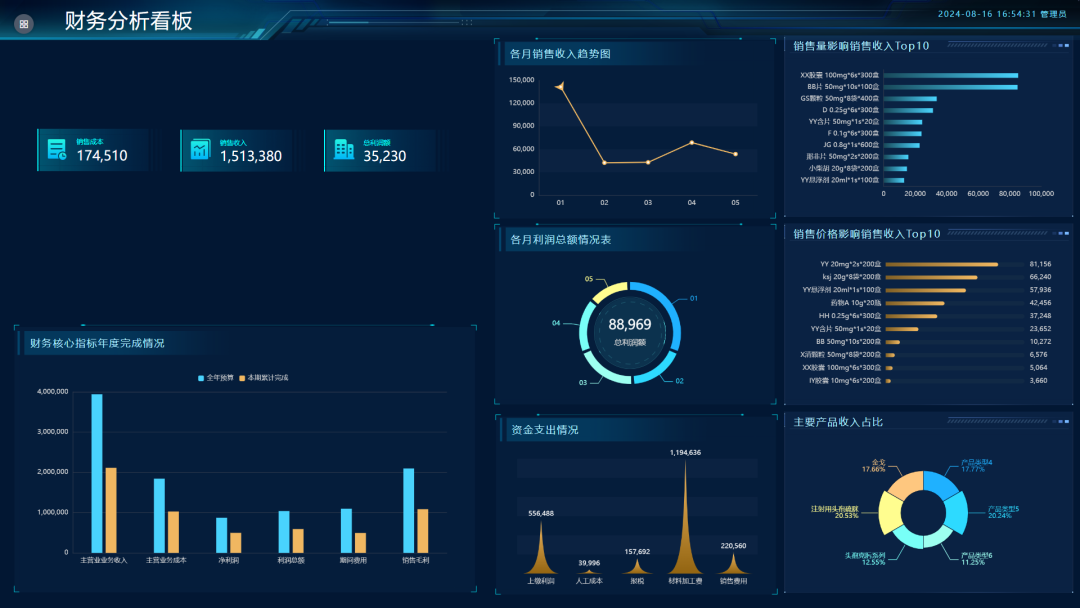
Step 4:细节调整,优化看板整体效果
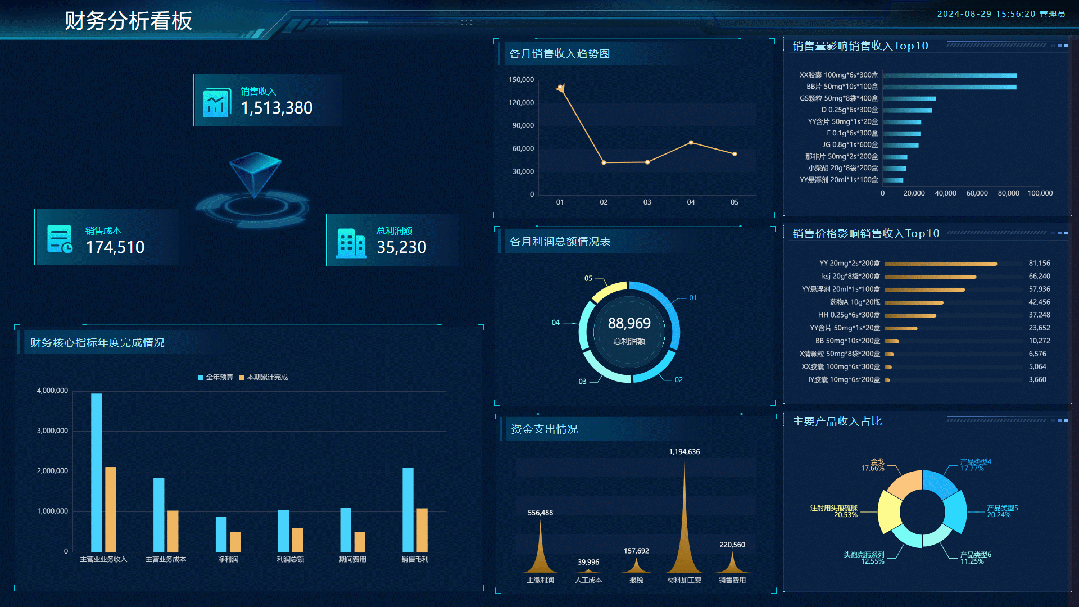
Smartbi AIChat火热试用中![]()



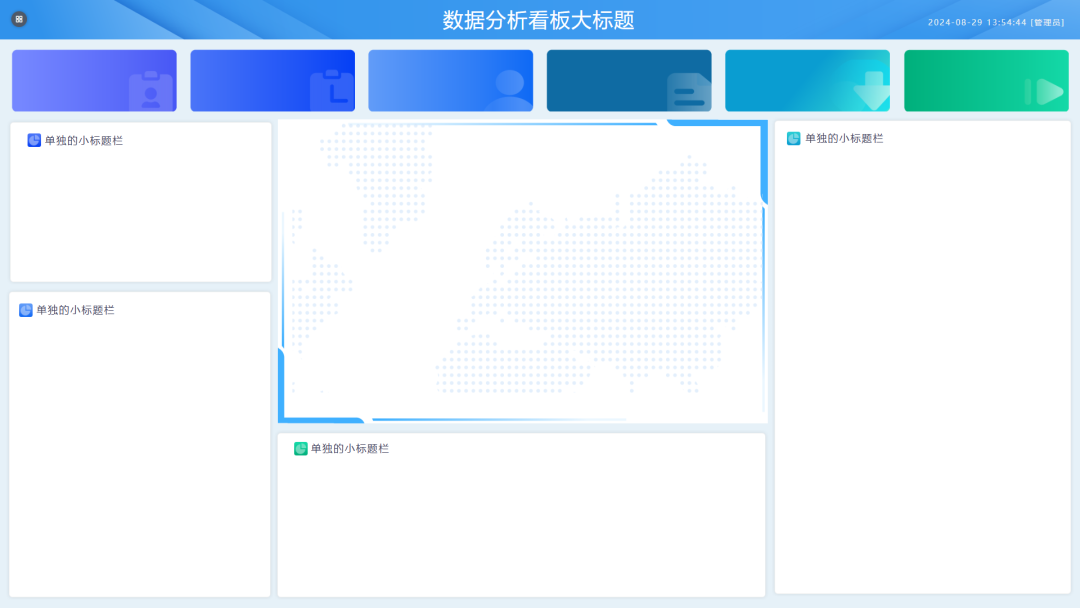
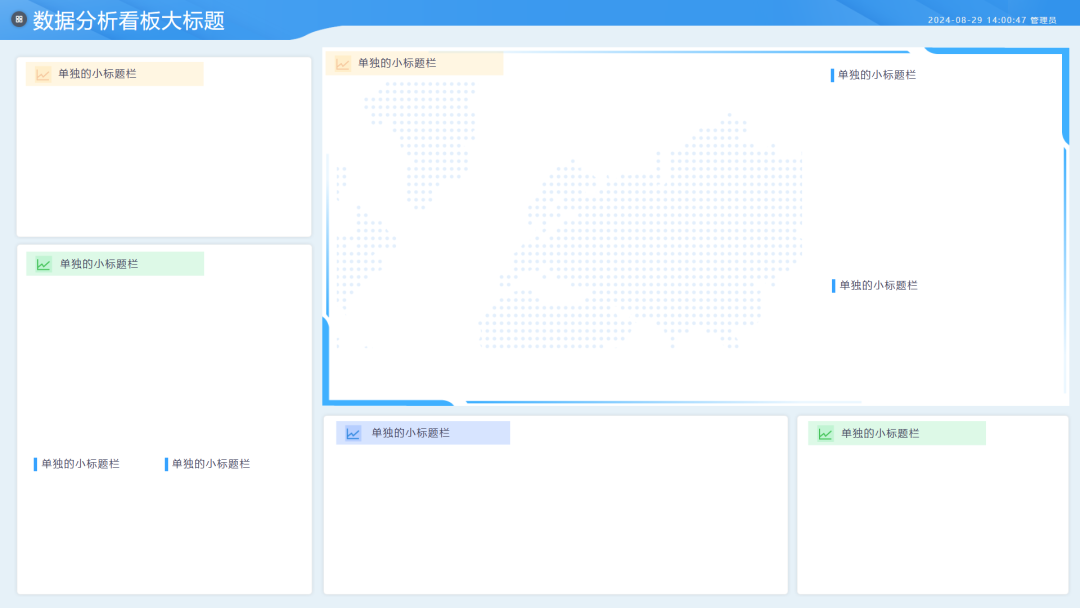
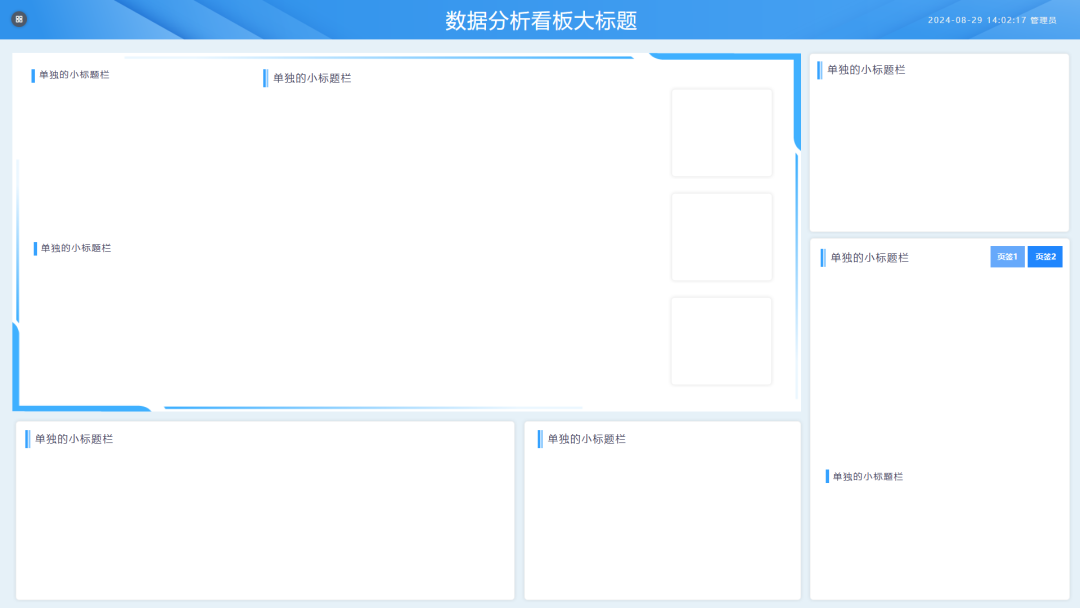
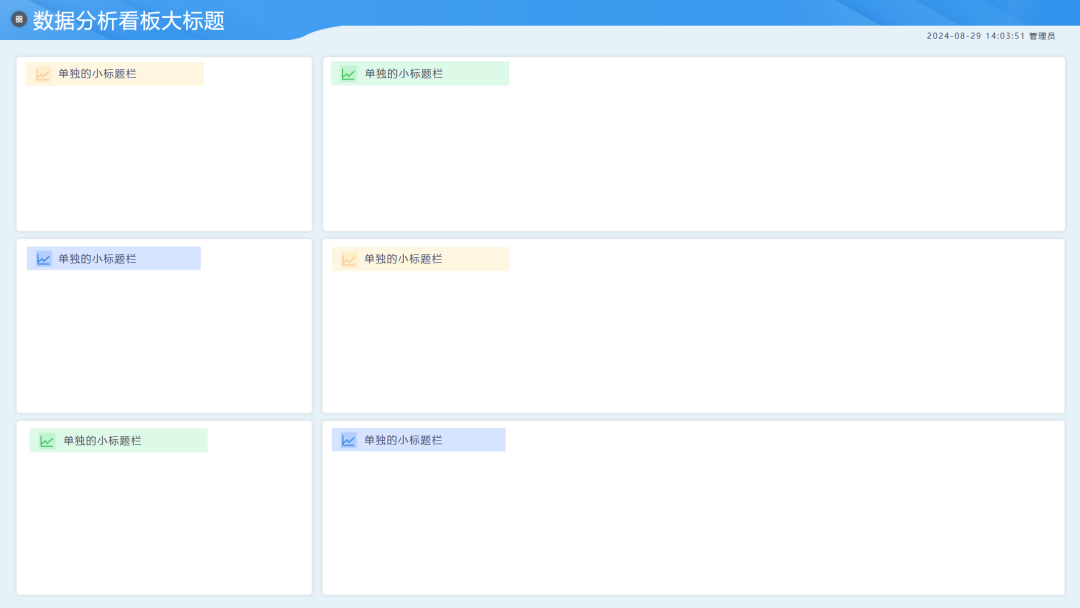
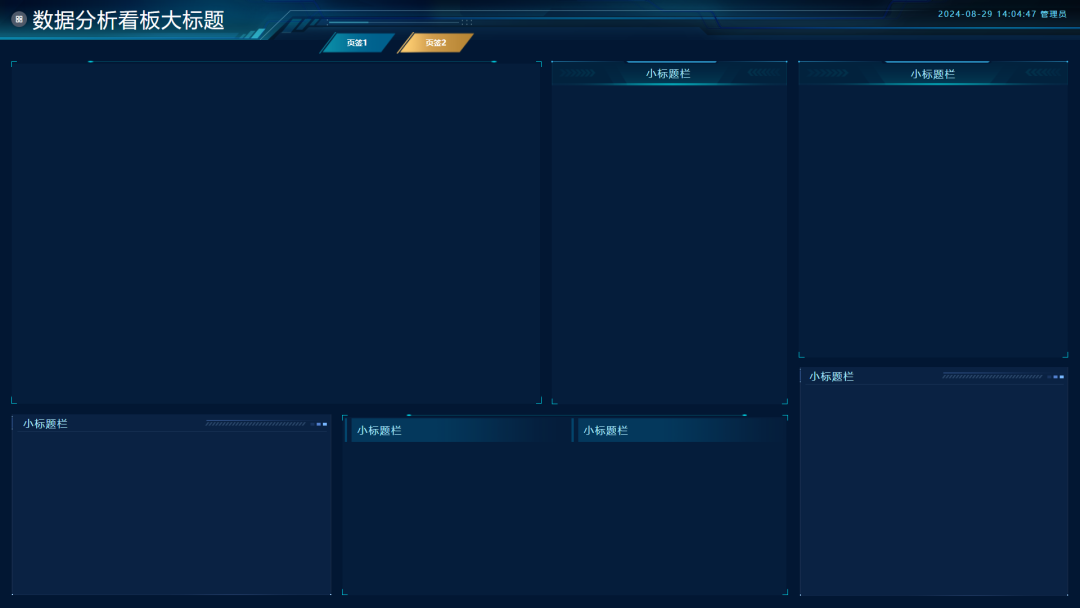
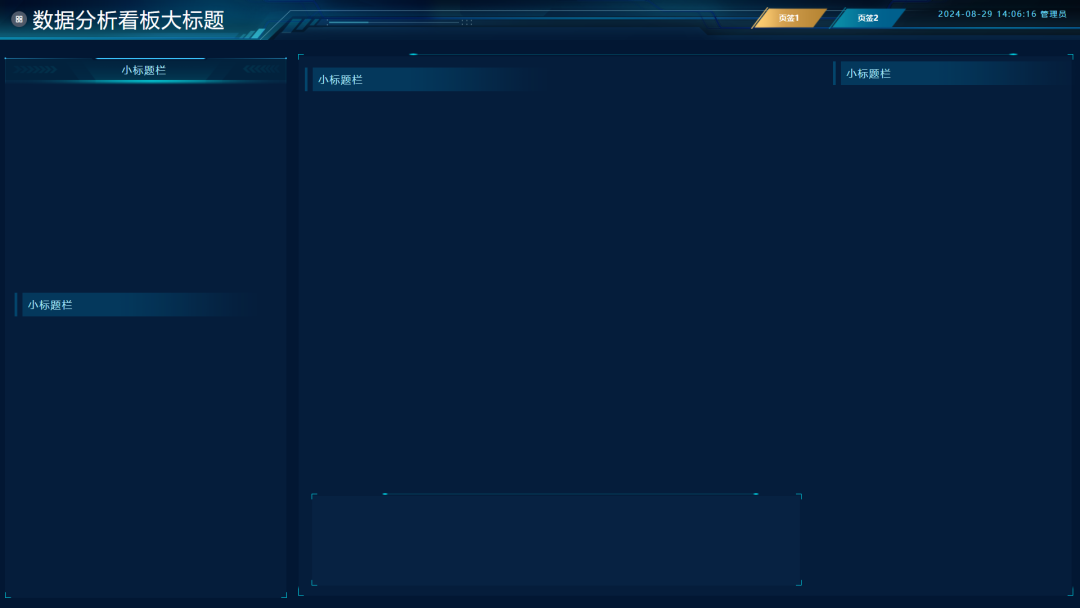
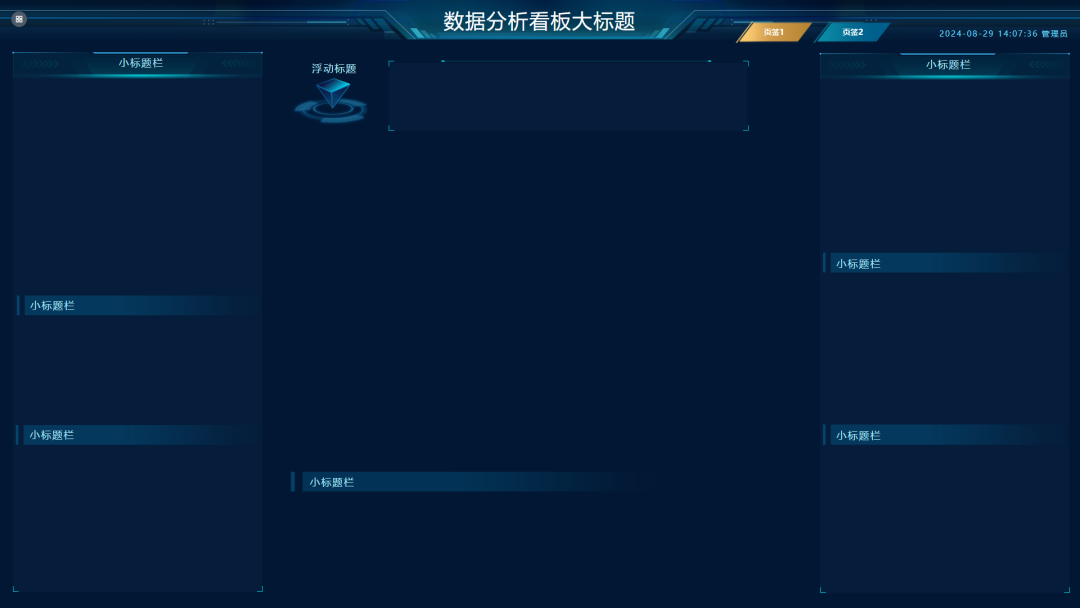

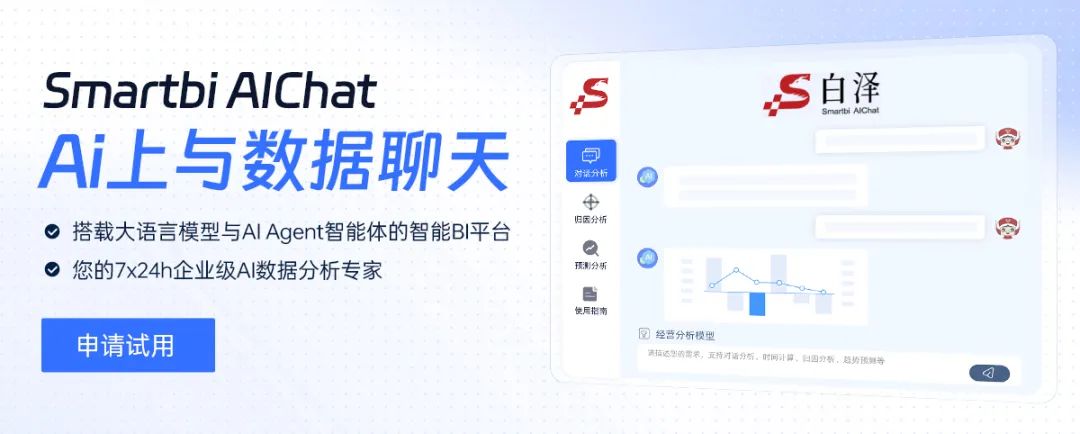



最新评论
查看全部评论(5)